仕事効率化の万能ツール:Microsoft Office

ITを学びたい
先生、「マイクロソフト オフィス」ってよく聞くんですけど、何のことですか?

IT専門家
いい質問だね。「マイクロソフト オフィス」は、マイクロソフトという会社が作っている、仕事で役立つ色々な道具が入ったセットのことだよ。例えば、文章を書くための「ワード」、計算をするための「エクセル」、発表資料を作るための「パワーポイント」などが入っているんだ。

ITを学びたい
へえー、色々な道具が入っているんですね!便利そうですね!それって、全部別々に買うんですか?

IT専門家
いや、セットになっているから、まとめて買うことができるんだ。だから「オフィス」っていう名前がついているんだよ。まるで、仕事をするための道具が揃ったオフィスみたいでしょ?略して「オフィス」って呼ぶこともあるし、「エムエスオフィス」とも呼ばれるよ。
Microsoft Officeとは。
マイクロソフト社が開発・販売している事務用ソフトの詰め合わせ、『マイクロソフト オフィス』について説明します。このソフトは会社などで広く使われており、文書作成ソフトのワード、表計算ソフトのエクセル、発表資料作成ソフトのパワーポイント、データベースソフトのアクセスなどが含まれています。略して『オフィス』と呼ばれることも多いです。他にも『エムエスオフィス』と呼ばれることもあります。
万能事務ツールの概要
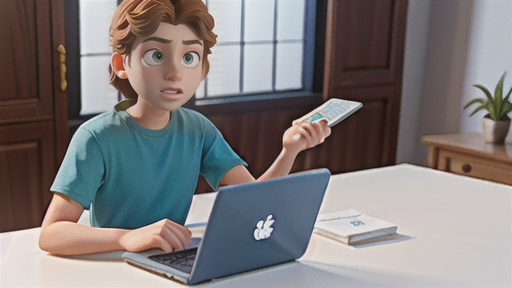
事務作業を効率化する上で欠かせない道具の一つに、マイクロソフト社が提供する『マイクロソフト オフィス』があります。この総合事務ソフトは、仕事の現場で必要となる様々な機能を一つのパッケージにまとめて提供しており、個別にソフトを購入する手間や費用を省くことができます。中でも代表的なソフトウエアであるワードは、文書作成や編集に特化しており、報告書や企画書の作成に役立ちます。また、エクセルは表計算ソフトウエアとして、数値データの分析や管理に力を発揮します。さらに、パワーポイントは、プレゼンテーション資料の作成に最適で、視覚的に訴求力のある資料を作成できます。
これらのソフトウエアは単体で使用するだけでなく、互いに連携して使用することで、より効率的な作業を実現できます。例えば、エクセルで作成した表やグラフをワードの文書に挿入したり、パワーポイントの資料に埋め込んだりすることができます。このように、各ソフトウエアがシームレスに連携することで、データの再入力の手間を省き、作業時間を大幅に短縮できます。
近年では、マイクロソフト365と呼ばれるクラウドサービスが登場し、インターネットに接続できる環境であれば、場所を選ばずにオフィスと同じ作業環境を利用できるようになりました。自宅や外出先でも、オフィスと同様に作業を進めることができ、場所を選ばない柔軟な働き方を可能にしています。加えて、マイクロソフト365では常に最新版のソフトウエアが利用できるため、常に最新の機能を利用でき、快適な作業環境を維持できます。これにより、常に最新の技術を活用した、生産性の高い作業を実現できます。
| ソフト名 | 機能 | 連携 | マイクロソフト365 |
|---|---|---|---|
| ワード | 文書作成・編集(報告書、企画書など) | エクセルの表・グラフの挿入 | 場所を選ばない作業環境、最新版利用可能 |
| エクセル | 表計算、数値データ分析・管理 | ワード・パワーポイントへのデータ挿入 | 場所を選ばない作業環境、最新版利用可能 |
| パワーポイント | プレゼンテーション資料作成 | エクセルの表・グラフの挿入 | 場所を選ばない作業環境、最新版利用可能 |
文書作成の強い味方:Word

「文書作成の強い味方Word」という名前の通り、Wordは様々な種類の文書作りを助けてくれる便利な道具です。仕事で使う報告書や企画書、そして個人的な手紙まで、幅広く活用できます。
Wordの魅力の一つは、文字の形や大きさ、配置などを細かく調整できることです。たくさんの文字の形から好きなものを選び、大きさも自由に変えられます。行間や余白も調整できるので、読み手に合わせた見やすい文書を作ることが可能です。例えば、重要な部分を大きく目立つようにしたり、箇条書きを使って内容を整理したりすることで、伝えたいことがはっきりと相手に伝わります。
Wordには、書き間違いや誤字脱字を防ぐための機能も備わっています。入力した文章を自動でチェックし、間違っている可能性のある単語に印をつけてくれます。また、言葉の使い方や文法をチェックする機能もあるので、より正確で質の高い文書を作成できます。
さらに、複数の人で同時に一つの文書を編集できる「共同編集機能」も便利です。離れた場所にいても、同じ文書を同時に編集できるので、仕事のやり取りがスムーズになります。例えば、会議の議事録を参加者全員で同時に作成したり、企画書をチームで一緒に作り上げたりといったことが可能です。この機能を使うことで、作業時間の大幅な短縮にも繋がります。
Wordは、文書作成に慣れていない人でも直感的に操作できるように設計されています。そのため、誰でも簡単に美しい文書を作成できます。色々な機能を試しながら、Wordを使いこなしてみてください。
| Wordの機能 | 詳細 |
|---|---|
| 文字の調整 | 文字の形、大きさ、配置などを細かく調整可能。読み手に合わせた見やすい文書作成が可能。 |
| 誤り防止機能 | 自動でスペルチェックや文法チェックを行い、正確で質の高い文書作成を支援。 |
| 共同編集機能 | 複数人で同時に同じ文書を編集可能。作業時間の大幅な短縮につながる。 |
| 直感的な操作 | 初心者でも簡単に美しい文書を作成できる。 |
データ分析の頼れる存在:Excel

表計算ソフトとして広く知られるエクセルは、様々な分析作業を支える強力な道具です。数値の管理はもちろん、分析や視覚化といった作業にも欠かせません。まず、エクセル最大の特徴とも言えるのが、表計算機能です。行と列から成る表に数値や文字を入力し、計算式を設定することで、複雑な計算も瞬時に行うことができます。また、入力した数値を元に、様々な種類のグラフを簡単に作成できます。棒グラフや円グラフ、折れ線グラフなど、データの特性に合わせて視覚的に表現することで、データの傾向や特徴を掴みやすくなります。膨大なデータでも、グラフ化することで、一見して分かりやすくなるため、分析作業の効率化に繋がります。
エクセルには、あらかじめ用意された数多くの関数が搭載されています。これらの関数を活用することで、複雑な計算も自動化できます。例えば、合計や平均、最大値、最小値といった基本的な計算はもちろん、条件に合致するデータの抽出や、特定の文字列の検索など、様々な処理を自動化できます。関数を組み合わせることで、より高度な計算も可能になり、データ分析の可能性を広げます。さらに、定型的な作業を自動化できるマクロ機能も便利です。例えば、毎月作成する報告書の作成手順をマクロとして記録しておけば、ボタン一つで同じ作業を再現できます。そのため、時間と手間を大幅に削減でき、他の業務に時間を充てることができます。このように、エクセルは、データ分析に役立つ様々な機能を備えており、業務効率化に大きく貢献する、頼りになる存在と言えるでしょう。
| 機能 | 説明 | メリット |
|---|---|---|
| 表計算 | 行と列から成る表に数値や文字を入力し、計算式を設定することで複雑な計算を行う。 | 複雑な計算を瞬時に行える。 |
| グラフ作成 | 入力した数値を元に、様々な種類のグラフ(棒グラフ、円グラフ、折れ線グラフなど)を簡単に作成。 | データの傾向や特徴を掴みやすくなる。分析作業の効率化に繋がる。 |
| 関数 | あらかじめ用意された数多くの関数(合計、平均、最大値、最小値、条件に合致するデータの抽出、特定の文字列の検索など)を活用し、複雑な計算を自動化。 | 複雑な計算の自動化、データ分析の可能性を広げる。 |
| マクロ | 定型的な作業を自動化(例:毎月作成する報告書の作成手順を記録し、ボタン一つで再現)。 | 時間と手間を大幅に削減、他の業務に時間を充てることができる。 |
魅力的な資料作成:PowerPoint

発表資料を作るための特別な道具、パワーポイントについて説明します。パワーポイントは、会議や説明会などで使われる資料を、見やすく、そして印象深く作るための、今やなくてはならない道具です。パワーポイントを使うことの利点はたくさんあります。まず、あらかじめ用意されたたくさんの見た目から選ぶことができます。これらの見た目は、色使いや文字の種類などがすでに整えられているので、自分で一から作る手間が省け、簡単に美しい資料を作ることができます。また、パワーポイントは、図や表を入れることも簡単です。説明したい内容に合わせて、棒グラフや円グラフなど、様々な種類の図や表を挿入することができます。これらの図や表は、数字やデータを分かりやすく見せるのに役立ちます。さらに、パワーポイントでは、文字や図を動かす効果を加えることもできます。例えば、項目が一つずつ現れたり、図が回転したりする動きをつけることで、見ている人の注意を引きつけ、飽きさせない工夫ができます。また、写真や絵などの画像だけでなく、動画や音声なども入れることができます。説明に合わせて動画を流したり、効果音を入れたりすることで、より分かりやすく、記憶に残る発表にすることができるでしょう。パワーポイントは、これらの機能を直感的に操作できるように作られています。そのため、パソコンに慣れていない人でも、比較的簡単に使うことができます。少し練習すれば、誰でもまるで専門家が作ったような、質の高い資料を作ることができるでしょう。パワーポイントは、仕事だけでなく、学校の発表や地域活動など、様々な場面で役立つ、頼もしい道具です。
| パワーポイントの利点 | 詳細 |
|---|---|
| 様々な見た目 | あらかじめ用意された見た目から選ぶことができ、色使いや文字の種類などが整えられているため、簡単に美しい資料を作成できる。 |
| 図や表の挿入 | 棒グラフや円グラフなど、様々な種類の図や表を挿入し、数字やデータを分かりやすく見せることができる。 |
| アニメーション効果 | 文字や図を動かす効果を加えることで、見ている人の注意を引きつけ、飽きさせない工夫ができる。 |
| マルチメディア対応 | 写真や絵などの画像だけでなく、動画や音声なども入れることで、より分かりやすく、記憶に残る発表にすることができる。 |
| 直感的な操作 | パソコンに慣れていない人でも、比較的簡単に使うことができ、質の高い資料を作ることができる。 |
情報を整理:Access

情報を整理するための道具として、アクセスというものが存在します。アクセスは、情報をまとめて、きちんと管理するための記録帳のようなものです。例えば、お店のお客様の情報や、お店で売っている商品の情報など、たくさんの情報を効率よく管理することができます。お客様一人ひとりの名前や住所、電話番号などを、バラバラの紙に書くのではなく、アクセスを使って整理すれば、必要なときにすぐに見つけることができます。
アクセスには、必要な情報を見つけ出すための便利な機能も備わっています。例えば、特定の地域に住んでいるお客様の情報だけを抜き出したり、特定の価格帯の商品だけを絞り込んだりといったことができます。これは、たくさんの情報の中から、必要な情報だけを素早く見つけるためにとても役立ちます。まるで、たくさんの本が並んでいる図書館で、特定の本を探し出すための検索システムのようなものです。
アクセスを使うことで、仕事を進める上での効率を上げることができます。例えば、お客様への連絡が必要なときに、アクセスでお客様の連絡先をすぐに確認できれば、スムーズに連絡を取ることができます。また、商品の在庫状況を把握することで、売れ筋商品の品切れを防ぎ、販売機会を逃さないようにすることができます。このように、アクセスは、様々な場面で仕事の効率化に貢献します。
アクセスは、一見複雑な情報の整理も簡単に行うことができます。例えば、お客様の購入履歴を記録しておけば、どの商品がよく売れているのか、どの商品が売れ残っているのかを分析することができます。また、お客様の属性情報と購入履歴を組み合わせることで、どのようなお客様がどのような商品を購入する傾向があるのかを把握することもできます。このような分析は、今後の販売戦略を立てる上で非常に役立ちます。アクセスを使えば、このような複雑な分析も比較的簡単に実行できます。
つまり、アクセスとは、情報を整理し、必要な情報を素早く取り出すための強力な道具です。大量の情報を扱うビジネスの現場では、アクセスの活用が業務効率の改善に大きく貢献します。
| アクセスの特徴 | 説明 | 例 |
|---|---|---|
| 情報の整理・管理 | 情報をまとめてきちんと管理するための記録帳のようなもの | お客様の情報、商品の情報 |
| 情報検索機能 | 必要な情報を見つけ出すための便利な機能 | 特定の地域のお客様、特定価格帯の商品 |
| 業務効率の向上 | 仕事を進める上での効率を上げることができる | お客様へのスムーズな連絡、在庫管理による販売機会の確保 |
| 複雑な情報の整理 | 一見複雑な情報の整理も簡単に行うことができる | 購入履歴分析、顧客属性と購入履歴の組み合わせ分析 |
| 強力な道具 | 情報を整理し、必要な情報を素早く取り出すための強力な道具 | 大量の情報を扱うビジネスの現場での活用 |
連携による効率向上

事務作業を効率よく進める上で、複数の書類作成ソフトが連携できるかどうかはとても大切です。マイクロソフト社の事務ソフト群は、それぞれのソフトが単体で使いやすく優れているだけでなく、互いに連携して動作するように作られています。この連携機能こそが、作業の効率を大きく向上させる鍵となります。
例えば、計算ソフトで作成した表を文章作成ソフトに貼り付けたい場合を考えてみましょう。連携機能がない場合は、表の値を一つ一つコピーして貼り付ける作業が必要になり、手間と時間がかかります。しかも、数字を一つでも間違えて入力してしまうと、大きなミスにつながる可能性もあります。マイクロソフト社の事務ソフト群では、このような面倒な作業は不要です。計算ソフトで作成した表をそのまま文章作成ソフトに挿入できます。修正も元の計算ソフトで変更を保存するだけで、文章作成ソフトに反映されるので、ミスを減らし、作業時間を大幅に短縮できます。
また、発表資料作成ソフトに計算ソフトで作成したグラフを埋め込むことも可能です。これも連携機能があるからこそできることです。連携機能がないと、グラフを画像として保存し、それを発表資料作成ソフトに貼り付けるという二度手間が発生します。マイクロソフト社の事務ソフト群であれば、計算ソフトでグラフを修正すれば、発表資料作成ソフトにもすぐに反映されます。このように、異なる種類のソフト間でデータのやり取りをスムーズに行うことで、無駄な作業を省き、業務を効率的に進めることができます。まさに、ソフト同士の連携が、日々の事務作業を円滑に進めるための大きな力となっていると言えるでしょう。
| マイクロソフト社の事務ソフト連携のメリット | 連携機能なしの場合 | 連携機能ありの場合 |
|---|---|---|
| 表の貼り付け | 値を一つずつコピー、貼り付けが必要。手間と時間がかかり、ミスの可能性もある。 | 表をそのまま挿入可能。元の計算ソフトで修正すれば反映されるため、ミスを減らし、作業時間を短縮。 |
| グラフの埋め込み | グラフを画像として保存し、貼り付けという二度手間が発生。 | 計算ソフトでグラフを修正すれば、発表資料作成ソフトにもすぐに反映。 |
| データのやり取り | 手間がかかり、ミスが発生しやすい | 異なる種類のソフト間でもスムーズなデータのやり取りが可能。無駄な作業を省き、業務を効率的に進められる。 |
